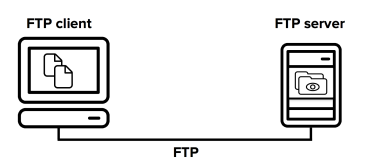准备工作
系统要求
Docker CE 支持 64 位版本 CentOS 7,并且要求内核版本不低于 3.10。 CentOS 7 满足最低内核的要求,但由于内核版本比较低,部分功能(如 overlay2 存储层驱动)无法使用,并且部分功能可能不太稳定。
卸载旧版本
旧版本的 Docker 称为 docker 或者 docker-engine,使用以下命令卸载旧版本:
|
1
2
3
4
|
$
sudo
yum remove docker \
docker-common \
docker-selinux \
docker-engine
|
使用 yum 源 安装
执行以下命令安装依赖包:
|
1
|
$
sudo
yum
install
-y yum-utils device-mapper-persistent-data lvm2
|
鉴于国内网络问题,强烈建议使用国内源,下面先介绍国内源的使用。
国内源
执行下面的命令添加 yum 软件源
|
1
2
3
|
$
sudo
yum-config-manager \
--add-repo \
https:
//mirrors
.aliyun.com
/docker-ce/linux/centos/docker-ce
.repo
|
以上命令会添加稳定版本的 Docker CE yum 源。从 Docker 17.06 开始,edge test 版本的 yum 源也会包含稳定版本的 Docker CE。
官方源
|
1
2
3
|
$
sudo
yum-config-manager \
--add-repo \
https:
//download
.docker.com
/linux/centos/docker-ce
.repo
|
如果需要最新稳定版本的 Docker CE 请使用以下命令:
|
1
2
|
$
sudo
yum-config-manager --disable docker-ce-edge
$
sudo
yum-config-manager --disable docker-ce-
test
|
安装 Docker CE
更新 yum 软件源缓存,并安装 docker-ce。
|
1
2
|
$
sudo
yum makecache fast
$
sudo
yum
install
docker-ce
|
使用脚本自动安装
在测试或开发环境中 Docker 官方为了简化安装流程,提供了一套便捷的安装脚本,CentOS 系统上可以使用这套脚本安装:
|
1
2
|
$ curl -fsSL get.docker.com -o get-docker.sh
$
sudo
sh get-docker.sh --mirror Aliyun
|
执行这个命令后,脚本就会自动的将一切准备工作做好,并且把 Docker CE 的 edge 版本安装在系统中。
启动 Docker CE
|
1
2
|
$
sudo
systemctl
enable
docker
$
sudo
systemctl start docker
|
查看 docker 详细信息
|
1
2
3
4
5
6
7
8
9
10
11
12
13
14
15
16
17
18
19
20
21
22
23
24
25
26
27
28
29
30
31
32
33
34
35
36
37
38
39
40
41
42
43
44
45
46
|
[root@localhost ~]
# docker info
Containers: 0
Running: 0
Paused: 0
Stopped: 0
Images: 0
Server Version: 17.12.0-ce
Storage Driver: overlay2
Backing Filesystem: xfs
Supports d_type:
true
Native Overlay Diff:
false
Logging Driver: json-
file
Cgroup Driver: cgroupfs
Plugins:
Volume:
local
Network: bridge host macvlan null overlay
Log: awslogs fluentd gcplogs gelf journald json-
file
logentries splunk syslog
Swarm: inactive
Runtimes: runc
Default Runtime: runc
Init Binary: docker-init
containerd version: 89623f28b87a6004d4b785663257362d1658a729
runc version: b2567b37d7b75eb4cf325b77297b140ea686ce8f
init version: 949e6fa
Security Options:
seccomp
Profile: default
Kernel Version: 3.10.0-514.el7.x86_64
Operating System: CentOS Linux 7 (Core)
OSType: linux
Architecture: x86_64
CPUs: 2
Total Memory: 1.938GiB
Name: localhost.localdomain
ID: VL4E:2LXO:JMNS:DUO5:I5NT:DP53:OOW5:JB2V:HHRM:5N3W:BWOL:AYKU
Docker Root Dir:
/var/lib/docker
Debug Mode (client):
false
Debug Mode (server):
false
Registry: https:
//index
.docker.io
/v1/
Labels:
Experimental:
false
Insecure Registries:
127.0.0.0
/8
Live Restore Enabled:
false
docker 默认的存储驱动类型为devicemapper,docker-ce 默认的存储驱动类型为overlay2。
|
建立 docker 用户组
默认情况下,docker 命令会使用 Unix socket 与 Docker 引擎通讯。而只有 root 用户和 docker 组的用户才可以访问 Docker 引擎的 Unix socket。出于安全考虑,一般 Linux 系统上不会直接使用 root 用户。因此,更好地做法是将需要使用 docker 的用户加入 docker 用户组。
建立 docker 组:
|
1
|
$
sudo
groupadd docker
|
将当前用户加入 docker 组:
|
1
|
$
sudo
usermod
-aG docker $USER
|
养成不使用root账户的好习惯,如果需要root则使用sudo。
执行visudo命令后,找到 以下行:
|
1
|
# %wheel ALL=(ALL) NOPASSWD: ALL
|
把行首的注释去掉并保存退出。
修改用户:
|
1
|
$
usermod
-aG wheel,docker $USER
|
镜像加速
鉴于国内网络问题,后续拉取 Docker 镜像十分缓慢,强烈建议安装 Docker 之后配置 国内镜像加速。
|
1
2
|
$ curl -sSL https:
//get
.daocloud.io
/daotools/set_mirror
.sh | sh -s http:
//df98fb04
.m.daocloud.io
$
sudo
systemctl restart docker
|
添加内核参数
默认配置下,如果在 CentOS 使用 Docker CE 看到下面的这些警告信息:
|
1
2
|
WARNING: bridge-nf-call-iptables is disabled
WARNING: bridge-nf-call-ip6tables is disabled
|
请添加内核配置参数以启用这些功能。
|
1
2
3
4
5
6
7
|
$
sed
-i
'/net.bridge.bridge-nf-call-ip6tables/s/0/1/g'
/usr/lib/sysctl
.d
/00-system
.conf
$
sed
-i
'/net.bridge.bridge-nf-call-iptables/s/0/1/g'
/usr/lib/sysctl
.d
/00-system
.conf
或者:
$
sudo
tee
-a
/etc/sysctl
.conf <<-EOF
net.bridge.bridge-nf-call-ip6tables = 1
net.bridge.bridge-nf-call-iptables = 1
EOF
|
然后重新加载 sysctl.conf 即可
|
1
|
$
sudo
sysctl -p
|
卸载docker-ce
|
1
2
3
4
5
6
7
8
|
# Docker 旧版本
[root@localhost ~]
# sudo yum remove docker \
> docker-common \
> docker-selinux \
> docker-engine
# Docker-CE 版本
[root@localhost ~]
# sudo yum remove docker-ce
[root@localhost ~]
# sudo rm -rf /var/lib/docker
|
参考文档
本文转自 dengaosky 51CTO博客,原文链接:http://blog.51cto.com/dengaosky/2066662,如需转载请自行联系原作者